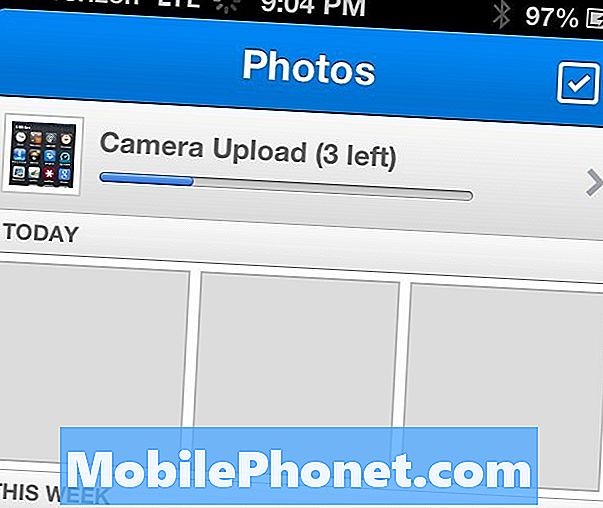#Samsung #Galaxy # Note8 là mẫu điện thoại mới nhất trong loạt thiết bị Note được ra mắt vào năm ngoái. Chiếc điện thoại này được thiết kế cẩn thận để không theo bước người tiền nhiệm của nó là Note 7.Một số tính năng tốt nhất của thiết bị này bao gồm màn hình Super AMOLED 6,3 inch lớn, bộ vi xử lý Snapdragon 835 / Exynos 8895 với 6GB RAM và camera kép 12MP phía sau chỉ là một vài cái tên. Mặc dù đây là một chiếc điện thoại hoạt động tốt nhưng có những trường hợp một số vấn đề nhất định có thể xảy ra mà chúng tôi sẽ giải quyết hôm nay. Trong phần mới nhất của loạt bài khắc phục sự cố của chúng tôi, chúng tôi sẽ giải quyết vấn đề màn hình đen của Galaxy Note 8 với sự cố đèn LED xanh nhấp nháy và các sự cố liên quan khác.
Nếu bạn sở hữu Samsung Galaxy Note 8 hoặc bất kỳ thiết bị Android nào khác cho vấn đề đó, vui lòng liên hệ với chúng tôi bằng cách sử dụng biểu mẫu này. Chúng tôi sẽ rất sẵn lòng hỗ trợ bạn về bất kỳ mối quan tâm nào mà bạn có thể gặp phải với thiết bị của mình. Đây là một dịch vụ miễn phí mà chúng tôi cung cấp không có ràng buộc. Tuy nhiên, chúng tôi yêu cầu khi bạn liên hệ với chúng tôi, hãy cố gắng trình bày chi tiết nhất có thể để có thể đưa ra đánh giá chính xác và đưa ra giải pháp chính xác.
Nếu bạn muốn duyệt qua các phần trước trong loạt bài này thì hãy xem liên kết này.
Màn hình đen Note 8 với đèn LED xanh nhấp nháy
Vấn đề:Galaxy Note 8 của tôi bị đen màn hình. Đèn xanh đang nhấp nháy và tôi có thể nghe thấy điện thoại đang hoạt động. Nó đang phát ra âm thanh và tôi có thể nghe thấy rằng thông báo vẫn đang hoạt động. Tôi cần lắp thẻ nhớ microSD vào vì trong điện thoại mới hiện tại của tôi, tôi nhận được thông báo cho biết thẻ SD đã được mã hóa trên một điện thoại khác, đó là điện thoại có màn hình đen.
Giải pháp: Để khắc phục sự cố này, màn hình của điện thoại sẽ hoạt động để bạn giải mã thẻ SD. Điều đầu tiên bạn sẽ muốn làm trong trường hợp này là thực hiện thiết lập lại mềm trên điện thoại. Điều này được thực hiện bằng cách nhấn và giữ cả hai nút nguồn và giảm âm lượng trong ít nhất 10 giây. Điện thoại của bạn sẽ khởi động lại sau đó. Trong trường hợp màn hình vẫn đen thì bạn sẽ phải kiểm tra xem màn hình có hoạt động ở chế độ khôi phục hay không. Nếu đúng như vậy thì sự cố có thể do trục trặc phần mềm, trong trường hợp đó bạn cần khôi phục cài đặt gốc. Lưu ý rằng việc đặt lại sẽ xóa dữ liệu điện thoại của bạn.
Nếu các bước trên không khắc phục được sự cố thì bạn sẽ phải mang điện thoại đến trung tâm bảo hành và kiểm tra.
Màn hình Note 8 bị nhấp nháy
Vấn đề:Xin chào, Bạn có thể vui lòng cho tôi biết vấn đề với Samsung Note 8. Lúc đầu, vấn đề là tôi dường như không thể sử dụng nó do vấn đề cảm ứng. Vì vậy, chúng tôi đã thay thế nó. Nhưng sau đó tôi gặp một vấn đề bất thường. Đèn dường như nhấp nháy mọi lúc và không dừng lại. Điều gì có vẻ là vấn đề với điều này? Hy vọng phản hồi nhanh chóng của bạn.
Giải pháp: Đôi khi màn hình nhấp nháy này có thể do ứng dụng bạn đã cài đặt trong điện thoại của mình gây ra. Để kiểm tra xem có phải trường hợp này hay không, bạn nên khởi động điện thoại ở Chế độ an toàn. Khi điện thoại hoạt động ở chế độ này, chỉ những ứng dụng được cài đặt sẵn mới được phép chạy. Nếu sự cố không xảy ra ở chế độ này thì rất có thể do ứng dụng gây ra. Tìm hiểu ứng dụng này là gì và gỡ cài đặt nó.
Trong trường hợp sự cố vẫn xảy ra ngay cả trong Chế độ an toàn thì bạn nên thử khôi phục cài đặt gốc. Đảm bảo sao lưu dữ liệu điện thoại của bạn trước khi thực hiện thiết lập lại. Sau khi quá trình đặt lại hoàn tất, đừng cài đặt bất kỳ ứng dụng nào. Hãy thử kiểm tra trước nếu sự cố vẫn xảy ra.
Nếu sự cố vẫn tiếp diễn thì màn hình điện thoại có thể bị lỗi. Tôi khuyên bạn nên kiểm tra điều này tại một trung tâm dịch vụ.
Note 8 bị nứt màn hình do rơi
Vấn đề: Tôi đã đánh rơi Galaxy Note 8 của mình và bị nứt màn hình LCD phía trên bên phải sau đó màn hình trống. Tôi mang điện thoại của mình đến trung tâm bảo hành và vì điện thoại của tôi vẫn đang bật, tôi đã nhận được khóa hình, họ nói rằng tôi cần đợi cho đến khi điện thoại của tôi hết pin và tắt. Họ từ chối mở điện thoại của tôi. Vì vậy, tôi về nhà và đợi cho đến khi điện thoại của tôi cạn kiệt. Tôi đã tìm thấy trang của bạn về chế độ khôi phục lưu ý 8 và thử các mẹo nhưng không có kết quả. Tôi cố gắng sạc điện thoại của mình nhưng dường như không có gì xảy ra, thậm chí không có một tia sáng nào xuất hiện ngoại trừ điện thoại của tôi cảm thấy hơi ấm ở khu vực gần camera sau. Bạn có biết điều gì đã xảy ra không? Hay tôi cứ để yên cho điện thoại của mình?
Giải pháp: Vì điện thoại có dấu hiệu hư hỏng vật lý nên điều tốt nhất bạn nên làm lúc này là mang nó đến trung tâm bảo hành để kiểm tra. Rất có thể cú rơi đã làm hỏng một số thành phần trong điện thoại ngoài màn hình của nó, có thể là pin vì bạn đã đề cập rằng khu vực ở mặt sau của điện thoại có cảm giác ấm.
Note 8 không đồng bộ dữ liệu từ điện thoại cũ
Vấn đề:Note 5 hôm nay bắt đầu bị chảy máu màn hình và màn hình khóa. Hôm nay nhận được điện thoại Note 8 mới từ Verizon, người cho biết mọi thứ sẽ được sao lưu bởi Google và Verizon Cloud. Danh bạ không cập nhật trên Note 8. Làm cách nào tôi có thể lấy danh bạ từ Note 5 cũ (vẫn phải gọi cho Samsung vào ngày mai để bắt đầu quá trình thay thế điện thoại) khi màn hình Note 5 bị khóa và tôi không thể khởi động Smart chuyển đổi ứng dụng? Tôi nghĩ các liên hệ sẽ có trong Verizon Cloud và các bản sao lưu của Google nhưng không thể tìm ra cách truy cập. Vui lòng giúp đỡ - Tôi là một người mê công nghệ.
Giải pháp: Đối với vấn đề cụ thể này, bạn có thể thử đồng bộ hóa thủ công danh bạ được lưu trữ trên Google với điện thoại mới của mình.
- Từ Màn hình chính, đi tới Ứng dụng> Cài đặt> Tài khoản
- Nhấn vào Google.
- Nếu cần, hãy chọn địa chỉ email thích hợp.
- Chọn các tùy chọn đồng bộ hóa dữ liệu thích hợp (ví dụ: Đồng bộ hóa Danh bạ, Đồng bộ hóa Gmail, v.v.) để bật
- Để thực hiện đồng bộ hóa thủ công, hãy nhấn vào biểu tượng Menu rồi nhấn vào Đồng bộ hóa ngay.